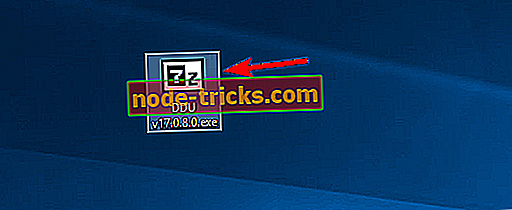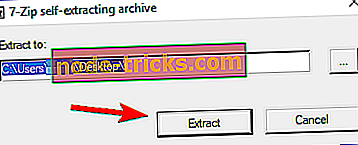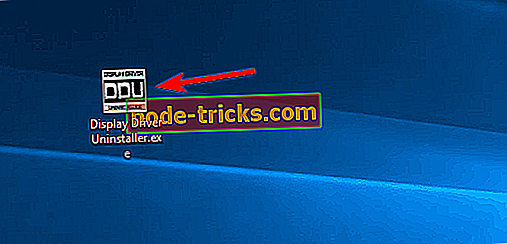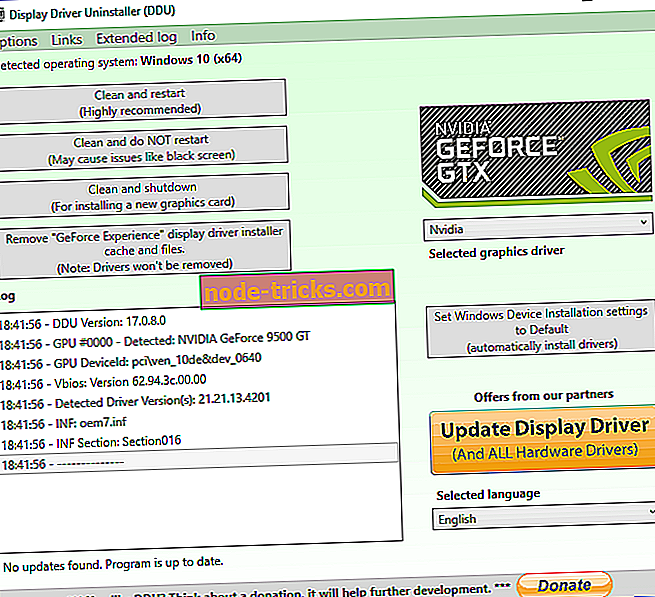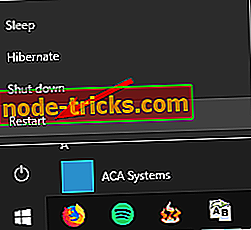Kuidas: Kasuta Display Driver Uninstallerit Windows 10-s
Kui soovid tagada maksimaalse jõudluse ja stabiilsuse, on teie Windows 10 arvutisse installitud uusimad draiverid väga olulised. Mõnikord võib tekkida probleeme draiveritega ja teil võib olla vaja teatud draivereid arvutist eemaldada. Kui teil on graafikakaardiga probleeme ja peate selle draiverid eemaldama, võite olla huvitatud tööriistast DDU: Display Driver Uninstaller.
Display Driver Uninstaller on suurepärane vahend ja selles artiklis käsitleme järgmisi küsimusi:
- Nvidia draiverite desinstallimine Windows 10 - Kui teil on Nvidia draiveritega probleeme, peaksite selle tööriista abil neid täielikult eemaldama.
- Kuidas kasutada DDU-d - Display Driver Uninstaller on lihtne kasutada tööriista ja selles artiklis näitame teile, kuidas seda õigesti kasutada.
- Display Driver Uninstaller AMD, Intel, Nvidia - Display Driver Uninstaller võib eemaldada peaaegu kõik graafikakaardi draiverid arvutist. Tööriist töötab täielikult AMD, Nvidia ja Intel draiveritega.
- Ekraani draiveri desinstallimise ohutu režiim - mõnikord on teatava draiveri eemaldamiseks soovitatav eemaldada see turvarežiimist. Display Driver Uninstaller võib automaatselt minna turvarežiimi ja eemaldada probleemset draiverit arvutist.
- Nvidia ekraanijuhi vanade versioonide kustutamine - kui soovid täielikult kustutada Nvidia draiverite vanad versioonid, võib Display Driver Uninstaller olla teie jaoks ideaalne vahend.
- Display Driver Uninstaller kaasaskantav - Display Driver Uninstaller on täielikult kaasaskantav rakendus ja te ei pea seda selle käivitamiseks installima.
- AMD ekraani draiveri eemaldamine on puhas - kui teil on probleeme AMD kuvarežiimis ja soovite selle arvutist täielikult eemaldada, on Display Driver Uninstaller teie jaoks ideaalne vahend.
Mis on Display Driver Uninstaller ja kuidas seda Windows 10-s kasutada?
- Mida teeb Display Driver Uninstaller?
- Eemaldage graafikakaardi draiver Display Driver Uninstalleri abil
- Eemaldage oma graafikakaardi draiverid turvarežiimist
Mida teeb Display Driver Uninstaller?
Display Driver Uninstaller on vabavara kolmanda osapoole rakendus, mis on mõeldud teie graafikakaardi draiverite eemaldamiseks. Mõnikord võib tekkida probleeme oma graafikakaardiga ja nende probleemide lahendamiseks peate võib-olla peate graafikakaardi draiverid uuesti installima.
Võite alati eemaldada graafikakaardi draiveri seadmehaldurist või oma spetsiaalse desinstalliprogrammi abil, kuid Display Driver Uninstaller võimaldab teil draiveri arvutist põhjalikult eemaldada. Teatud draiverid võivad installipaketid või registrikirjed jätta pärast nende eemaldamist, kuid Display Driver Uninstaller eemaldab kõik teie graafikakaardiga seotud failid, sealhulgas installipaketid ja registrikirjed.
Mõnikord võib juhtuda, et te ei saa eemaldada graafikakaardi draiverit teatava vea tõttu Windows 10-s, mistõttu võivad abivahendid olla sellised, nagu Display Driver Uninstaller. Kui olete mures, et praegu installitud draiver põhjustab teie süsteemis probleeme, saate selle selle tööriista abil arvutist täielikult eemaldada.
Kuna see on nii võimas tööriist, on soovitatav enne süsteemi kasutamist luua süsteemi taastamise punkt. Juhul kui draiveri eemaldamisel läheb midagi valesti, saate oma süsteemi süsteemi taastamise punkti abil lihtsalt taastada. Samuti on soovitatav lisada viirusetõrjetarkvara välistuste loendisse Display Driver Uninstaller (kuvari draiveri desinstallimine), et see saaks juhi eemaldamisel täielikult kontrollida teie süsteemi.
Eemaldage graafikakaardi draiver Display Driver Uninstalleri abil
Display Driver Uninstaller töötab koos Nvidia, AMD ja Intel draiveritega ning selleks, et eemaldada draiver teie süsteemist, peate järgima neid samme:
- Laadige alla Display Driver Uninstalleri uusim versioon.
- Tööriist laaditakse alla 7zip-arhiivina. Leidke allalaaditud fail ja topeltklõpsake seda.
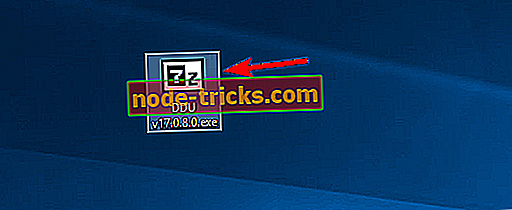
- Nüüd palutakse teil tööriist välja võtta. Valige väljavõtte asukoht ja klõpsake Extract .
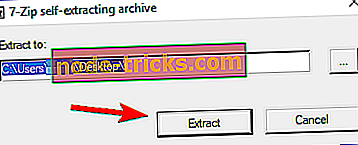
- Pärast tööriista väljavõtmist topeltklõpsake selle käivitamiseks ikooni Display Driver Uninstaller .
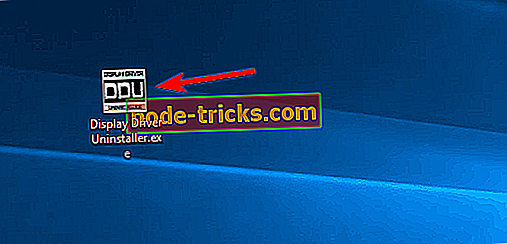
- Sa peaksid nägema hoiatusteadet, milles öeldakse, et seda tööriista soovitatakse kasutada turvarežiimis. Saate käivitada turvarežiimi lihtsalt, kui valite menüüst Käivita suvand Safe Mode . Pärast turvalise režiimi valimist klõpsake nuppu Reboot . Rakendust saab käivitada ka ilma turvarežiimi kasutamata, valides lihtsalt käsku Käivitusvaliku menüü Tavaline . Kui kuvatakse suvand Display Driver Uninstaller, kuvatakse logi andmed teie graafikakaardi kohta. Võite valida ka graafikakaardi draiveri parempoolsest menüüst, kuid enamikul juhtudel peaks Display Driver Uninstaller tuvastama teie graafikakaardi draiveri automaatselt.
- Vasakul pool on näha kolm nuppu. Kui installite oma graafikakaardile uue draiveri, valige lihtsalt Puhasta ja taaskäivita nupp. Kui installite uue graafikakaardi, saate kasutada draiveri eemaldamiseks ja arvuti väljalülitamiseks nuppu Puhasta ja sulgeda . Samuti on võimalus puhvrit puhastada ilma süsteemi taaskäivitamiseta, kuid see võimalus võib mõnikord teie arvutiga probleeme tekitada.
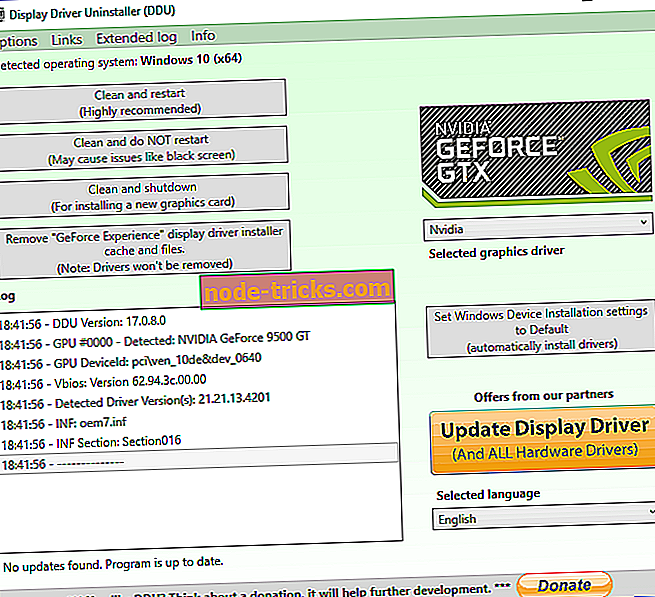
- Pärast soovitud suvandi valimist oodake, kuni Display Driver Uninstaller eemaldab draiveri.
Pärast arvuti taaskäivitamist eemaldatakse teie ekraani draiver täielikult ja lahendatakse kõik teie graafikakaardiga seotud juhi probleemid. Nüüd peate lihtsalt installima oma graafikakaardile uue draiveri ja kontrollima, kas probleem on lahendatud.
Eemaldage oma graafikakaardi draiverid turvarežiimist
Kui teil ei õnnestu ekraanil oleva draiveri desinstallijalt avada turvarežiimi, saate tööriista käivitada otse turvarežiimist. Turvarežiimi sisenemiseks peate tegema järgmist.
- Klõpsake nuppu Start, hoidke all Shift- klahvi ja klõpsake toitenuppu. Shift- klahvi hoidmisel valige suvand Taaskäivita .
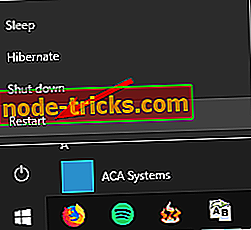
- Kui arvuti taaskäivitub, valige Tõrkeotsing> Lisavalikud> Käivituse seaded ja klõpsake nuppu Taaskäivita .
- Näete valikute loendit. Valige suvaline turvarežiimi versioon, vajutades klaviatuuril vastavat numbrit.
- Pärast Safe Mode käivitamist käivitage Display Driver Uninstaller ja järgige ülaltoodud juhiseid, et kustutada oma draiver.
Nagu näete, on Display Driver Uninstaller lihtne, kuid võimas tööriist ning selle kasutamiseks ei pea te seda arvutisse installima. See tähendab, et saate seda tööriista ilma igasuguse probleemideta igas arvutis kasutada. Ühilduvuse osas on Display Driver Uninstaller täielikult ühilduv vanemate Windowsi versioonidega ja toetab nii 32-bitisi kui ka 64-bitisi süsteeme.
Samuti peame mainima, et see tööriist toetab mitmeid keeli, seega on täiesti võimalik, et teie emakeel on tõlgete loendis saadaval. Lõpuks on see tööriist üsna kerge ja see ei kasuta palju teie arvuti ressursse, nii et saate seda peaaegu igas arvutis ilma probleemideta käivitada.
Ekraani draiveri eemaldaja on äärmiselt kasulik tööriist, eriti kui teil on graafikakaardiga probleeme ja peate eemaldama kõik oma vanade kuvarežiimide jäljed. Kuna see tööriist on üsna lihtne, on see kasulik nii arenenud kui ka põhikasutajatele.